дополнения к Windows Server 2003
Помните Windows 95? Помните головную боль администрирования различных версий платформы в своей сети? Была версия 4.00.950, версия 4.00.950А, версия 4.00.950В, версия 4.00.950В (2.1), версия 4.00.950С. Возможно, их было даже больше...
У Microsoft была привычка по несколько раз выпускать обновленные версии уже существующих продуктов, добавляя в них новые возможности. Но с приходом Windows Server 2003 все изменилось. Вместо выпуска цельных новых версий, Microsoft просто выпускает новые дополнения по мере их появления. И таковых уже много, несмотря на то, что продукту всего лишь год.
Очевидно, Microsoft теперь даже и не пытается сразу выпустить завершенный продукт, решив делать релиз по графику, а уже после – латать дырки. Некоторые из дополнений следовало бы включить в релиз Windows Server 2003, и если вы до сих пор еще их не установили, то вы работаете с незаконченным продуктом.
В этой статье я рассмотрю некоторые дополнения, называемые feature packs («наборы дополнений»), которые могут вам пригодиться при развертывании Windows Server 2003 в вашей сети. Полный список доступных feature packs можно взять тут:http://www.microsoft.com/windowsserver2003/downloads/featurepacks/default.mspx.
Group Policy Management Console
Первый набор дополнений, который вы должны скачать, — это новая Group Policy Management Console (GPMC, Консоль Управления Групповой Политикой) –http://www.microsoft.com/downloads/details.aspx?FamilyId=C355B04F-50CE-42C7-A401-30BE1EF647EA&displaylang=en. Почему? Потому, что стандартный набор инструментов Windows 2000 для работы с Групповой Политикой достаточно запутанный.
Скажите, какую консоль службы Active Directory мне использовать, чтобы сконфигурировать Group Policy Object (GPO, Объект Групповой Политики)? Я редактирую сам GPO или ссылку на него? Как мне узнать, позволят ли выбранные мной настройки достичь ожидаемого результата? Инструменты для работы с Групповой Политикой настолько запутанны, что большинство администраторов не могут в полной мере воспользоваться преимуществами Групповых Политик для облегчения управления своими сетями.
GPMC решает все эти проблемы – или «почти решает». В оригинальной версии GPMC имелись некоторые проблемы, особенно с Результирующей Политикой (Resultant Set of Policy, RSoP), но они были исправлены в SP1, и теперь у вас есть один единственный объект для управления всеми GPO с одной консоли (рис. 1). Инструмент несовершенен – ссылки на GPO отличаются от самих GPO лишь иконками ярлыков, а не словом «links», которое бы лучше подошло по смыслу – но все равно это в разы лучше стандартного набора инструментов Windows 2000.
GPMC работает под Windows XP и Windows Server 2003 и позволяет вам управлять Групповой Политикой на машинах с Windows 2000, Windows XP и Windows Server 2003. Обратите внимание, что версия из первого сервис-пака больше не требует серверной лицензии на Windows Server 2003 (сойдет лицензия на Windows 2000 Server).
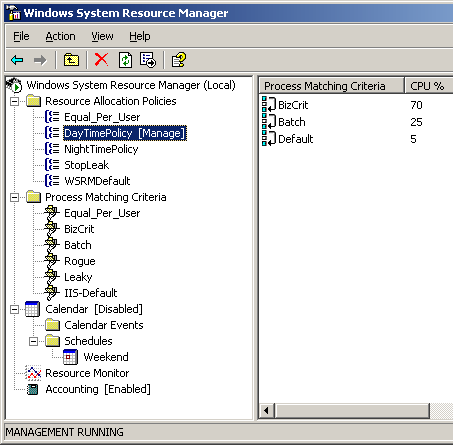
Рис 1. Новая Group Policy Management Console (GPMC).
Remote Control Add-on for Active Directory Users and Computers
Для простоты я буду называть это RCAOFADUC (http://www.microsoft.com/downloads/details.
aspx?FamilyID=0a91d2e7-7594-4abb-8239-7a7eca6a6cb1&DisplayLang=en). Эта маленькая полезная штучка добавляет функциональности консоли «Active Directory – Пользователи и Компьютеры». Вы можете щелкнуть правой кнопкой по компьютеру и, выбрав Удаленное Управление («Remote Control») из всплывающего меню, создать соединение Remote Desktop («Дистанционное Управление Рабочим Столом») с выбранным компьютером (рис. 2)
Дополнение работает на компьютерах под управлением Windows Server 2003, терминальных серверах под Windows 2000 или Windows Server 2003, а также WindowsXP-машинах с включенной возможностью удаленного управления рабочим столом.
Вам нужно лишь скачать самораспаковывающийся файл, запустить программу установки (r_Control_Setup.exe) на своей машине и скопировать клиента (r_Control.exe) в каталог %SystemRoot% каждой машины, которой вы хотите управлять таким образом.
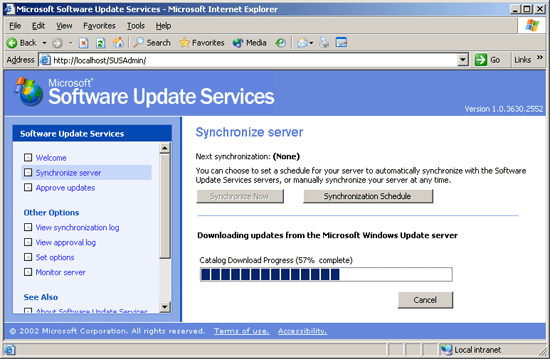
Рис. 2. RCAOFADUC: называйте это как хотите :)
Shadow Copy Client
Служба Теневого Копирования Томов (Volume Shadow Copy Service, VSS) – новая возможность Windows Server 2003, автоматически создающая одномоментные копии файлов в общих папках. Это позволяет пользователям самостоятельно восстанавливать документы, которые были случайно переписаны или удалены, а не звонить в службу поддержки и не просить восстановить их из бэкапа (рис. 3). Однако, для того, чтобы это работало, на десктоп-системы Winodws XP и Windows 2000 потребуется установить клиент теневого копирования (http://www.microsoft.com/downloads/details.aspx?familyid=E382358F-33C3-4DE7-ACD8-A33AC92D295E&displaylang=en).
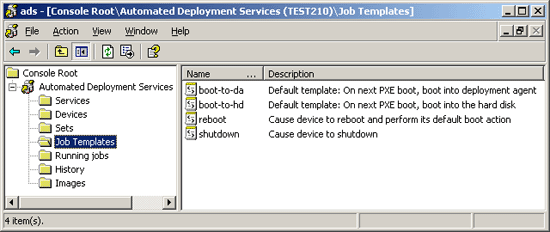
Рис. 3. Восстановление предыдущей версии файла при помощи теневых копий.
Windows System Resource Manager
(WSRM, Менеджер Системных Ресурсов Windows) – дополнение, позволяющее вам выделять процессорные ресурсы и память для серверных процессов. Это может оказаться хорошим подспорьем для случая, когда на сервере запущено несколько критичных для бизнеса приложений, и вы хотите быть уверенным в том, что каждому будет выделено достаточно ресурсов. WRSM распределяет ресурсы при помощи стандартной MMC-консоли, позволяющей вам создавать политики распределения ресурсов, основанные на соответствии параметров процесса неким вами заданным критериям. Например, на рис. 4, политика DayTimePolicy распределяет ресурсы CPU по трем процессам: BizCrit (критичное для бизнеса CRM-приложение), Batch (ПО для учета, работающее в пакетном режиме) и Default (все остальные приложения, запускаемые на сервере). Обратите внимание: BizCrit отведено 70% времени CPU, чтобы гарантировать его доступность пользователям в дневное время, в кто время как у Batch – всего 25% процессорного времени, так как в основном работа этих приложений происходит ночью.
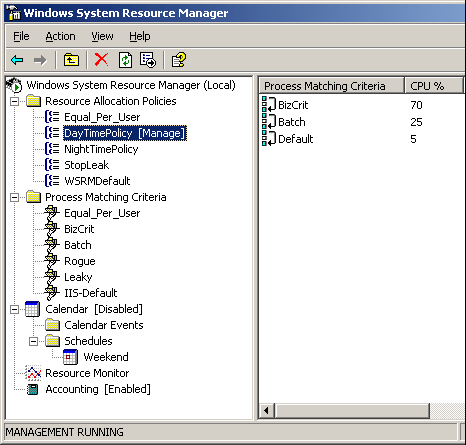
Рис. 4. Консоль Windows System Resource Manager
Несколько вещей на заметку. Во-первых, устанавливаемые лимиты не строги, так что когда Batch не работает, BizCrit сможет эффективно использовать 100% процессора, если другие приложения не будут выполняться. Во-вторых, в случае превышении нестрогого лимита, WSRM регистрирует событие в журналах событий (event logs) и также может отправить e-mail сообщение администратору. И, наконец, на процессы ядра системы, вроде lsass.exe и winlogon.exе, не действуют ограничения по ресурсам, также исключаются многие процессы svchost.exe в пользовательском режиме, хотя список исключений для процессов пользовательского режима может быть изменен.
WSRM включает календарь, монитор ресурсов и возможность учета (аccounting). Календарь позволяет указать, какую политику в какое время и в какой день использовать. Например, можно определить политику NightTimePolicy, которая даст Batch приоритет по использованию процессора в нерабочие часы. Монитор ресурсов это, по существу, интегрированный системный монитор, предоставляющий вам информацию об использовании ресурсов в реальном времени. «Учет» позволяет фильтровать и экспортировать данные об использовании ресурсов в CSV файлы для импортирования в Excel и создания отчетов.
WSRM – хороший первый шаг Microsoft в области управления системными ресурсами в реальном времени. Существует несколько вариантов применения его на предприятии. Если у вас, например, работает несколько критичных для бизнеса приложений на IIS 6, вы можете использовать WSRM для распределения процессорных ресурсов и памяти каждому набору приложений на этой машине. По другому сценарию, если у вас развернут сервер терминалов (Terminal Services, TS), то вы можете распределять различные его ресурсы между различными группами пользователей. И разработчики смогут использовать его для диагностики «утечек памяти» в отлаживаемых приложениях.
WSRM работает только под Windows Server 2003 Enterprise Edition и идет в комплекте поставки продукта на отдельном CD, но если у вас есть OEM-лицензия, вы можете также скачать WSRM (http://www.microsoft.com/windowsserver2003/downloads/wsrm.mspx) в форме подготовленного к записи .iso образа. У Microsoft также имеется анимированная симуляция (http://www.microsoft.com/windowsserver2003/evaluation/demos/sims/wsrm/viewer.htm), демонстр- ирующая принцип работы WSRM, которая вполне стоит потраченного на просмотр получаса.
Software Update Services (SUS) 1.0 with Service Pack 1
SUS 1.0 с SP1 – новейшее воплощение Службы Обновления ПО Microsoft (Microsoft Software Update Services), инструмент для установки патчей на машины Windows 2000, Windows XP и Windows Server 2003 (может быть скачан и в варианте для более старых платформ). SUS позволяет вам скачивать критичные для безопасности обновления от Microsoft, а также переправлять их на требующие обновления машины. Клиентская версия SUS – это Automatic Updates 2.2 (AU, Автоматическое Обновление). Оно входит в состав SP1 для Windows XP и Windows Server 2003, но должно быть скачано и установлено для более старых платформ. Сконфигурировав AU таким образом, чтобы оно указывало на ваш SUS-сервер, а не на службу Windows Update, вы можете распланировать процесс загрузки и установки обновлений с вашего SUS-сервера.
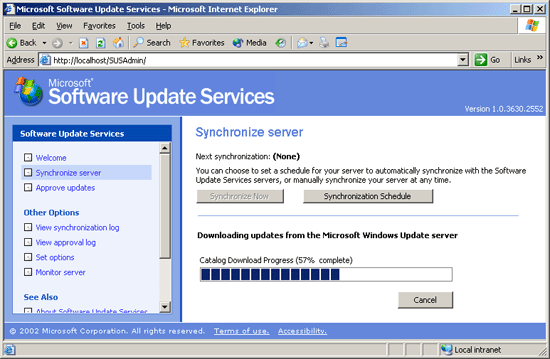
Рис. 5. Использование инструмента web-администрирования для SUS
Считайте SUS инструментом для малых и средних предприятий, который предназначен для гарантирования безопасности их сетей путем постоянного «латания» компьютеров. Домашним пользователям обычно хватает «Автоматических Обновлений», встроенных в Windows Update, а для крупных предприятий более подходящим инструментом является Systems Management Server (SMS, Сервер Управления Системами). SMS – это полноценное решение от Microsoft для управления сетями на Windows (у SMS 2.0 имеется собственный набор дополнений SUS, интегрирующий их функциональность в SMS, в то время как SMS 2003 версия имеет встроенные средства поддержки SUS.
SUS 1.0 с SP1 работает на любой версии/редакции Windows 2000 Server и Windows Server 2003. Системные требования умеренные, хотя необходимо убедиться, что у вас есть достаточно места на диске для обновлений, которые будет скачивать SUS. SUS прост в использовании (благодаря своему веб-интерфейсу) и легок в управлении (новые .adm-шаблоны можно импортировать в Групповую Политику). SUS работает поверх IIS и является одной из лучших вещей, вышедших в рамках инициативы Microsoft Trustworthy Computing («Надежные Вычисления»). Вы можете скачать продукт здесь: http://www.microsoft.com/downloads/details.aspx?FamilyID=a7aa96e4-6e41-4f54-972c-ae66a4e4bf6c&DisplayLang=en .
Служба Автоматического Развертывания 1.0
Automated Deployment Services, ADS – инструмент, предназначенный для упрощения массового развертывания Windows на «голом» железе, поддерживающим стандарт Preboot Execution Environment (Среда Дозагрузочного Исполнения, PXE). ADS включает новый набор по созданию образов дисков от Microsoft, систему защиты, основанную на сертификатах и оболочку для удаленного выполнения проскриптованных инсталляций. На рис. 6 показана главная консоль ADS, простая по структуре и в использовании.

Рис. 6. MMC-консоль для Automated Deployment Services
Если вы уже знакомы со Службой Удаленной Установки (Remote Installation Services, RIS), то можете спросить: «А зачем, собственно, нужна ADS?» Во-первых, ADS специально заточена под высокоскоростное развертывание образов серверов, включая все версии и варианты Windows 2000 Server и Windows Server 2003. RIS же можно использовать для развертывания как серверных, так и клиентских ОС, включая Windows 2000 и Windows XP. Во-вторых, установка при помощи RIS обычно последовательна и инициируется пользователем (pull-метод), ADS же предназначена для автоматической, широкомасштабной установки с управлением администратора (push-подход). В-третьих, RIS по большей части использует скриптовые или файловые методы установки, ADS же использует исключительно образы.
В-четвертых, ADS поддерживает «широковещательное» развертывание, а RIS – нет. Скорость развертывания при использовании ADS не зависит от количества серверов, на которых одновременно происходит процесс (RIS же серверы могут быстро «задохнуться» при одновременной установке на множество машин). Среди прочих улучшений ADS – возможность развертывания множества томов на компьютере, инструменты по редактированию образов, хранению образов на SQL-сервере (или с использованием MSDE), программная расширяемость и способность использовать ADS без службы Active Directory.
Для использования ADS вам потребуется лицензионная копия Windows Server 2003 Enterprise Edition и аккаунт .NET Passport для регистрации на сайте Microsoft. Вам также понадобятся носители с лицензированными версиями платформ, образы которых вы хотите создать (нельзя использовать для этих целей архивированные Retail-версии). Узнать больше об ADS можно тут (http://www.microsoft.com/windowsserver2003/technologies/management/ads/default.mspx), а скачать ADS 1.0 – здесь (http://www.microsoft.com/windowsserver2003/techinfo/overview/adsbenefits.mspx)
Миграционные Инструменты
Active Directory Migration Tool (ADMT, Инструмент для Миграции на Active Directory) версии 2.0 (http://www.microsoft.com/downloads/details.aspx?FamilyID=788975b1-5849-4707-9817-8c9773c25c6c&DisplayLang=en) и Domain Rename Tools (Инструменты по Перенаименованию Доменов, http://www.microsoft.com/windowsserver2003/downloads/domainrename.mspx) придутся весьма кстати, если вы планируете переводить WinNT домены на Windows Server 2003. Эти инструменты также пригодятся в случае, если у вас развернута Active Directory, и вы хотите объединить домены или реструктуризировать сеть для упрощения администрирования/повышения производительности.
Эти инструменты достаточно сложны в использовании, и если вы будете неосмотрительны, многое может пойти не так как надо, так что внимательно прочтите документацию, поставляемую с этими инструментами. К счастью, в Базе Знаний Microsoft (Microsoft Knowledge Base) есть несколько полезных статей как по ADMT 2.0 (http://support.microsoft.com/default.aspx?scid=kb;en-us;325851& Product=winsvr2003), так и по перенаименованию доменов (http://support.microsoft.com/default .aspx?scid=kb;EN-US;819145), чтобы вы могли начать двигаться в правильном направлении.
Инструменты для устранения неполадок в FRS
Cлужба репликации файлов (File Replication Service, FRS) – сердце множества важных функций Windows Server 2003, включая репликацию общего ресурса SYSVOL и сообщений контроллера доменов, а также работу Distributed File System (DFS, Распределенной Файловой Системы). В момент, когда репликацию не удается произвести, последствия для пользователей, пытающихся зайти в сеть и получить доступ к ресурсам, могут быть катастрофическими, так что Microsoft создала несколько полезных инструментов для мониторинга и устранения проблем c FRS (http://www.microsoft.com/windowsserver2003/technologies/fileandprint/file/dfs/tshootfrs.mspx) .
Использование этих инструментов позволит вам «заглянуть за кулисы», посмотрев на механизм репликации в действии, и выяснить, что же работает не так, когда репликацию произвести не удается. Тем не менее, перед использованием этих инструментов, взгляните на статью по устранению неполадок в FRS из Базы Знаний Microsoft: http://support.microsoft.com/default.aspx?scid=kb;en-us;327341&Product=winsvr2003. В ней приводятся некоторые простые советы по устранению неполадок, и если они не сработают, переходите к «тяжелой артиллерии».
Инструменты IIS
Microsoft создала огромное количество полезных инструментов для IIS (http://www.microsoft.com/windowsserver2003/iis/downloads/default.mspx), включая инструменты для миграции, стресс-тестирования, обработки логов, регистрации сертификатов, поиска неисправностей и наборы для обеспечения авторизации. Также для скачивания доступно руководство по развертыванию IIS 6.0 (http://www.microsoft.com/downloads/details.aspx?FamilyId=F31A5FD5-03DB-46D2-9F34-596EDD039 EB9&displaylang=en), сценарии развертывания IIS для соответствия его различным бизнес-потребностям.
Доступен для скачивания и Log Parser 2.0 (Обработчик Логов 2.o, http://www.microsoft.com/downloads/details.aspx?displaylang=en&familyid=8cde4028-e247-45be-bab9-ac851fc166a4), но лучше использовать версию 2.1, которая входит в набор инструментов IIS 6.0 Resource Kit Tools и является частью главного элемента для скачивания. Кстати, для решения вопросов перехода со старых версий IIS на шестую версию, существует продукт Support WebCast (http://support.microsoft.com/default.aspx?scid=kb;en-us;813677&Product=iis60).
Дополнения для Удаленного Управления Рабочим Столом
Remote Desktop Connection (Соединение для Удаленного Управления Рабочим Столом, http://www.microsoft.com/downloads/details.aspx?FamilyID=a8255ffc-4b4a-40e7-a706-cde7e9b57e79&DisplayLang=en) для Windows Server 2003 – это клиент Удаленного Рабочего Стола (Remote Desktop), который вы можете установить на машинах, работающих под более ранними версиями Windows для обеспечения им возможности удаленного подключения к WindowsXP-машине, на которой работает служба Remote Desktop, либо к машине на Windows Server 2003, где которой работает служба Remote Desktop либо Terminal Services (Сервер Терминалов).
Remote Desktop Web Connection (Удаленное Web-Управление Рабочим Столом, http://www.microsoft.com/downloads/details.aspx?FamilyID=e2ff8fb5-97ff-47bc-bacc-92283b52b310&DisplayLang=en) для Windows Server 2003 – элемент управления ActiveX, позволяющий машинам клиентов использовать Internet Explorer для доступа по интернету через IIS 4.0 или более поздние версии к машинам, где запущен Remote Desktop или Terminal Services. Оба этих дополнения добавляют функциональности Remote Desktop/Terminal Services в ранних версиях Windows.
Инструментарий для Администрирования Windows Server 2003
Для управления удаленными (скажем, расположенными в серверной комнате) серверами на базе Windows Server 2003 с обычного Windows XP компьютера (в офисе), вам потребуется установить Windows Server 2003 Administration Tools Pack (Инструментарий для Администрирования Windows Server 2003, http://www.microsoft.com/downloads/details.aspx?FamilyID=c16ae515-c8f4-47ef-a1e4-a8dcbacff8e3&DisplayLang=en), который доступен в качестве архива для Windows Installer-а (adminpak.msi). Установка adminpak.msi на настольный компьютер означает установку всех инструментов для администрирования, но лишь в том случае, если на вашей Windows XP системе будет установлен первый сервис-пак. Набор также можно найти в каталоге I386 вашего CD с Windows Server 2003, но все равно проверьте веб-сайт на предмет наличия более свежей версии этих инструментов.
Windows Server 2003 Resource Kit Tools
Наконец, обязательно скачайте Windows Server 2003 Resource Kit Tools, http://www.microsoft.com/downloads/details.aspx?FamilyID=9d467a69-57ff-4ae7-96ee-b18c4790cffd&DisplayLang=en) и начните знакомиться с ними. Так как в наборе более сотни инструментов, описывать их все я в этой статье не буду. Но уверяю, среди них каждый найдет инструмент себе по вкусу.
Mitch Tulloch, перевод Николая "Nickky" Щетько,me@nickky.com.
Сетевые решения. Статья была опубликована в номере 05 за 2004 год в рубрике software

